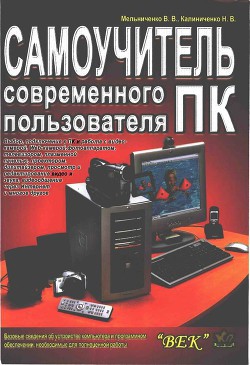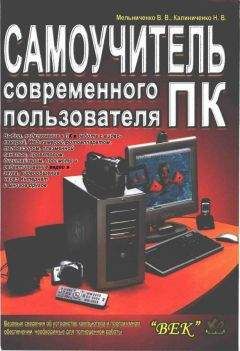Процедура создания визуально отображается в виде строки с процентами выполнения.
Если вы хотите создать аварийный комплект на жестком диске вашего компьютера, выберите нужный логический диск. При таком варианте программа предложит вам ввести имя каталога, в который будут помещены файлы аварийного восстановления системы. По умолчанию предлагается имя Rescue. Можно изменить это имя, но нежелательно, ведь вы создаете папку не для игрушек, а для системных файлов.
Если все же были созданы дискеты — это самый оптимальный выбор. Не складывайте их вместе с остальными рабочими дискетами: не исключено, что они вам пригодятся. Пронумеруйте их в порядке создания.
При аварии в системе загрузитесь с первой дискеты и при помощи утилит, находящихся на ней и остальных дискетах, постарайтесь восстановить систему. Если в процессе восстановления вам потребуется помощь, обратитесь к файлу Rescued.hlp.
И на случай аварии запаслись. И раз уж вы выполнили все проверки системы, а что ЭТО за система, толком и не знаете, то потрудитесь прочитать следующий параграф — он как раз об ЭТОМ.
System Information
Именно эта утилита позволяет просмотреть, в какой же системе вы работаете, проверить работоспособность некоторого оборудования, просмотреть возможность выполнения тех или иных функций.
В процессе запуска утилиты, пока вы будете разглядывать рекламную заставку, программа проверит, что за оборудование установлено у вас на компьютере, и позволит вам просмотреть его в открывшемся окне (рис. 19.13).
На восьми вкладках этого окна разложена информация обо всех (или почти всех) компонентах вашей системы. Для просмотра некоторых данных после перехода на вкладку придется немного подождать, пока программа соберет необходимые ей сведения.
При этом, используя кнопки, расположенные внизу, вы можете более Подробно (Details) просмотреть интересующую вас информацию и получить Отчеты (Reports) о системе, но последнее — только в печатном виде.
Но и на этом комплект Norton Utilities, входящий в состав Norton SystemWorks, не исчерпывает свои возможности. Если у вас когда-либо возникали трудности с настройкой системы, то Norton Utilities, скорее всего, их решит. Если и он не справился с решением проблемы, значит, программно она не решается — попробуйте разобраться в оборудовании. Оборудование, относительно подробно, рассмотрено в гл.2. Мы же перейдем к рассмотрению Norton Ghost — еще одного средства Norton SystemWorks.
Восстановление из резерва
Если операционная система даст сбой, и вас не спасут даже средства ее восстановления, вспомните о том, что когда-то вы производили резервирование средствами Norton Ghost. Если все же систему можно хоть как-то загрузить, то вы можете воспользоваться все теми же утилитами Norton Ghost. Произведите Восстановление (Restore), указав системе, где взять резервный файл и куда его следует развернуть. Если вы зарезервировали системный диск, то программа предупредит вас о полной переустановке операционной системы. А это значит, что если вы резервировали рабочую операционную систему, то она ее и развернет. При этом учтите: все программы и файлы, созданные на диске после резервирования, будут утеряны. Избежать этого можно, регулярно производя резервирование. Хранить на диске несколько резервных копий накладно, но одну все же постарайтесь сохранить — это сбережет вашу нервную систему и работоспособность компьютера.
Рис. 19.15. Выбор объекта резервирования и указание выбранного получателя
Если у вас нет возможности загрузить операционную систему, воспользуйтесь созданным ранее загрузочным диском Norton Ghost. После загрузки с него в режиме PC-DOS будет загружен интерфейс Norton Ghost. Он, конечно, немного отличается от того, который вы видели в среде Windows, но все же он достаточно прост, чтобы вы могли с ним справиться. Вам понадобится всего лишь указать системе местоположение резервного файла и указать программе, куда же вы намерены его распаковать. После недолгих мыслительных трудов программа сообщит вам о полном восстановлении выбранного объекта и предложит перезагрузить компьютер.
Выньте дискету из дисковода, а еще лучше — переопределите порядок опроса загрузочных дисков в BIOS, и смело продолжайте загрузку операционной системы. Через несколько минут или секунд ожидания (зависит от быстродействия компьютера) вы снова увидите вполне работоспособную операционную систему.
Кстати, такой способ можно использовать не только для восстановления системы, но и для ее переноса со старого жесткого диска на новый без переустановки. Ведь если посчитать время установки Windows и некоторых пользовательских программ, то получится около 2–3 часов, а резервирование и восстановление системы занимает всего 30–40 минут. Хотя для Windows XP последнее возможно только в том случае, если в системе ничего не изменялось, кроме винчестера. В противном случае система не будет запускаться, так как ее заблокируют встроенные защитные средства.
Часть IV
Приложения
Приложение А
Восстановление работоспособности ПК
Независимо от вашего уровня владения компьютерными программами и понимания тонкостей компьютерного железа, рано или поздно, но обязательно возникнет необходимость реанимации компьютера. Даже если ПК работает без сбоев какое-то время, то все равно со временем придется переустановить операционную систему, поправить настройки BIOS или переформатировать жесткий диск.
При условии, что вы подружились с компьютером, не обязательно каждый раз вызывать мастера для ремонта или приглашать знакомого починить ваш компьютер за большое количество пива. Некоторые простейшие операции (и не очень) можно выполнить самостоятельно, сэкономив не только определенную сумму денег, но и собственную нервную систему.
К большому прискорбию сообщаю, что почти 90 % всех неполадок в работе компьютера вызвано неправильными действиями пользователя. Бороться с ними можно только "ликвидацией компьютерной безграмотности". А со своей стороны могу сказать только то, что современные (по большей части — русифицированные) программы достаточно интеллектуальны для того, чтобы предусмотрительно сообщить пользователю, какие действия и в каких ситуациях он может выполнить. А в некоторых случаях — даже предупредить, какие могут быть последствия. И если вы не станете тупо и бездумно нажимать все клавиши подряд, а будете внимательно читать хотя бы название того действия, которое вы собираетесь выполнить, то я гарантирую, что в подавляющее большинство нехороших ситуаций вы просто не попадете.
Любая компьютерная катастрофа локального масштаба может быть классифицирована. Условно можно разделить причины катастрофы на аппаратные, переходные (BIOS) и программные.
Аппаратные неполадки
Аппаратные проблемы самые сложные и ремонту практически не поддаются. При современном уровне технологий любая из плат (чаще материнская) может содержать до 20 слоев проводников. И если где-нибудь в ее недрах эти проводники перестали быть проводниками, образовав разрыв, то вы никогда его не обнаружите. Даже специалисты сервисного центра могут отказать в ремонте по причине его невозможности.
Самый простой способ — это непосредственная замена вышедшей из строя платы. Например, при неполадках со встроенным сетевым адаптером, звуковой картой, видеоадаптером и т. д. можно отключить встроенный компонент на программном уровне и установить дублирующий. Часто именно таким образом можно избежать дорогостоящего ремонта. Если же вышел из строя компонент, который не поддается замене, то придется менять всю материнскую плату.
И дело здесь не только в том, что ее трудно починить, но и в том, что такой ремонт часто себя не оправдывает. При стоимости ремонта в 50–60 долларов можно, добавив немного денег, купить уже более современные «запчасти». Таким образом, вы даже модернизируете компьютер. Если же ваш ПК настолько стар, что модернизации не подлежит, поищите на компьютерных «барахолках» то, что вам нужно. Часто при такой сделке можно уложиться в меньшую сумму, чем требовалось заплатить за ремонт.